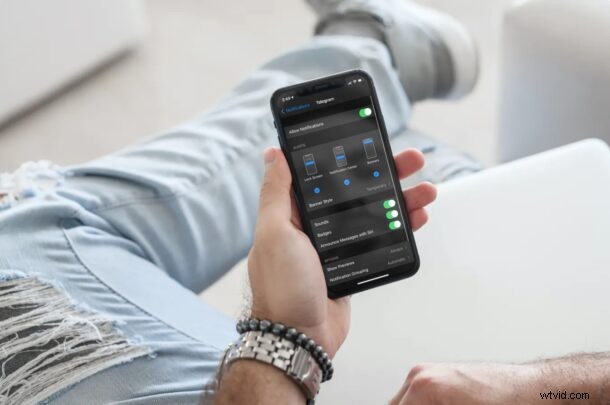
Telegram może być jedną z najbezpieczniejszych usług przesyłania wiadomości, ale to nie powstrzymuje kogoś przed czytaniem przychodzących wiadomości za pomocą powiadomień pojawiających się na ekranie iPhone'a. Deweloperzy jednak to przemyśleli, ponieważ oferują ustawienie w aplikacji, które pozwala wyłączyć podgląd wiadomości. Jeśli używasz Telegrama na iPhonie i obawiasz się o większą prywatność, może Cię to zainteresować.
Kilka usług przesyłania wiadomości oferuje kompleksowe szyfrowanie wiadomości tekstowych, aby w jakikolwiek sposób zapobiec przechwyceniu przez osoby trzecie. Pomaga to chronić Twoje rozmowy przed zagrożeniami online, ale offline to zupełnie inna historia. Teraz, mimo że Twój iPhone lub iPad jest chroniony hasłem, powiadomienia wyświetlane na ekranie blokady mogą ujawnić niektóre wiadomości jako podgląd każdemu, kto je podniesie, nawet jeśli jest zablokowany. Może to być problemem dla niektórych użytkowników, ale nie martw się, ponieważ możesz łatwo naprawić te ustawienia.
Jak wyłączyć wyświetlanie podglądu wiadomości przez Telegram na iPhonie
Funkcja podglądu wiadomości Telegrama może być obsługiwana w samej aplikacji, zamiast bawić się ustawieniami powiadomień urządzenia. Sprawdźmy niezbędne kroki:
- Otwarcie aplikacji Telegram przeniesie Cię do sekcji Czaty. Tutaj dotknij „Ustawienia” w dolnym menu, aby kontynuować.
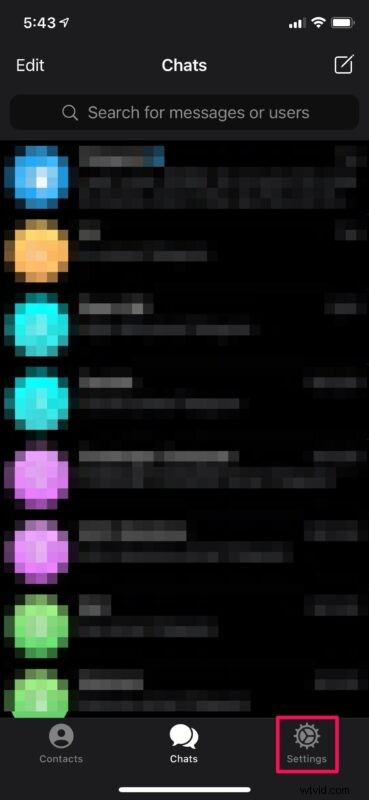
- W menu ustawień wybierz „Powiadomienia i dźwięki”, aby zarządzać sposobem, w jaki aplikacja radzi sobie z przychodzącymi powiadomieniami tekstowymi.
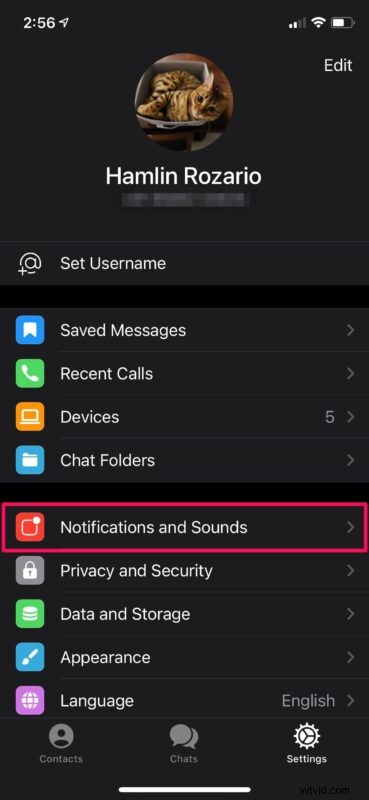
- Teraz użyj przełącznika, aby wyłączyć „Podgląd wiadomości” dla powiadomień o wiadomościach, powiadomieniach grupowych i powiadomieniach o kanałach, w zależności od Twoich wymagań.
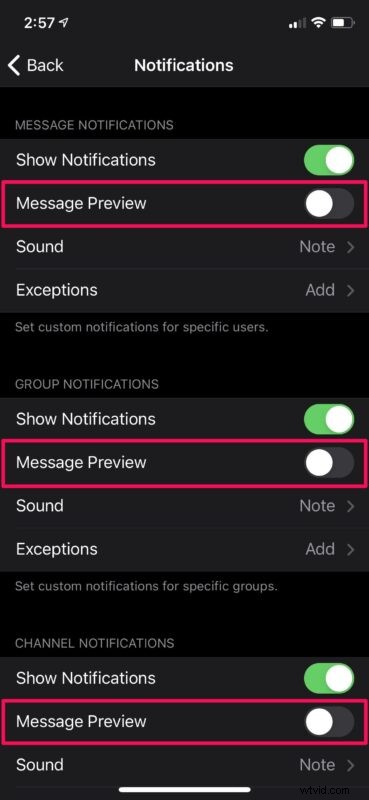
Proszę bardzo. Podgląd wiadomości nie będzie już wyświetlany na ekranie ani w centrum powiadomień urządzenia.
Po skonfigurowaniu nadal będziesz otrzymywać powiadomienia z nazwą kontaktu. Jednak rzeczywista wiadomość nie pojawi się w powiadomieniu. Najlepsze w tym ustawieniu w aplikacji jest to, że możesz je włączyć/wyłączyć osobno dla grup i prywatnych rozmów.
Poza tym istnieje ustawienie systemowe w iOS/iPadOS, które pozwala całkowicie wyłączyć podgląd wiadomości dla Telegrama. jeśli chcesz zamiast tego użyć tego ustawienia, przejdź do Ustawienia -> Powiadomienia -> Telegram na swoim urządzeniu i ustaw „Pokaż podglądy” na „Nigdy” lub „Po odblokowaniu” w zależności od swoich preferencji.
Biorąc pod uwagę, że naprawdę koncentrujesz się na utrzymywaniu czatów Telegrama z dala od wścibskich oczu, możesz być również zainteresowany skorzystaniem z wbudowanej blokady ekranu lub funkcji blokady aplikacji, którą ma do zaoferowania Telegram. Dzięki tej funkcji będziesz mógł używać uwierzytelniania Face ID lub Touch ID do odblokowywania i korzystania z aplikacji.
Mamy nadzieję, że udało Ci się wyłączyć podgląd wiadomości dla wszystkich powiadomień, które otrzymujesz z aplikacji Telegram. Jakie jest Twoje zdanie na temat wszystkich funkcji prywatności, które Telegram wprowadza do stołu? Jak wypada w porównaniu z konkurentami, takimi jak Signal? Podziel się swoimi cennymi przemyśleniami i opiniami w sekcji komentarzy poniżej.
